修改 PDF 文件内容,是各位职场小伙伴公认的“难题”。当完成一项工作并收尾后,客户却突然说要调整之前的版本,然而原文档已经以 PDF 文档格式储存了。这种情况下,如何编辑 PDF 上的文字?
除了重新做一版,还有其他方法吗?
当然有,今天和大家分享一款能够轻松编辑 PDF 文件的软件—— UPDF 编辑器,它能让编辑 PDF 像编辑 Word 一样简单!
PDF专业编辑器:UPDF
UPDF 是一款综合表现十分优秀的 PDF 编辑器,先来了解一下 UPDF 的优点:
·功能全面:UPDF 提供阅读、格式转换、组织页面等与 PDF 相关的功能,当然也包括我们今天要详细介绍的“编辑”功能;
·全平台通用:UPDF 支持 Windows、iOS、Mac、安卓四个平台,通过 UPDF Cloud 可以实现云端互传,更换设备或网络也不影响使用;
·UPDF AI:UPDF 接入了先进的 AI 人工智能交互系统,可以为用户实现翻译、总结、润色、编写等功能。
除此之外,UPDF 还有页面简约、操作简单等特点,在实际操作中能够很快上手。
用UPDF编辑 PDF 文件的实际操作步骤
第一步:打开 UPDF,导入需要编辑的 PDF 文件。
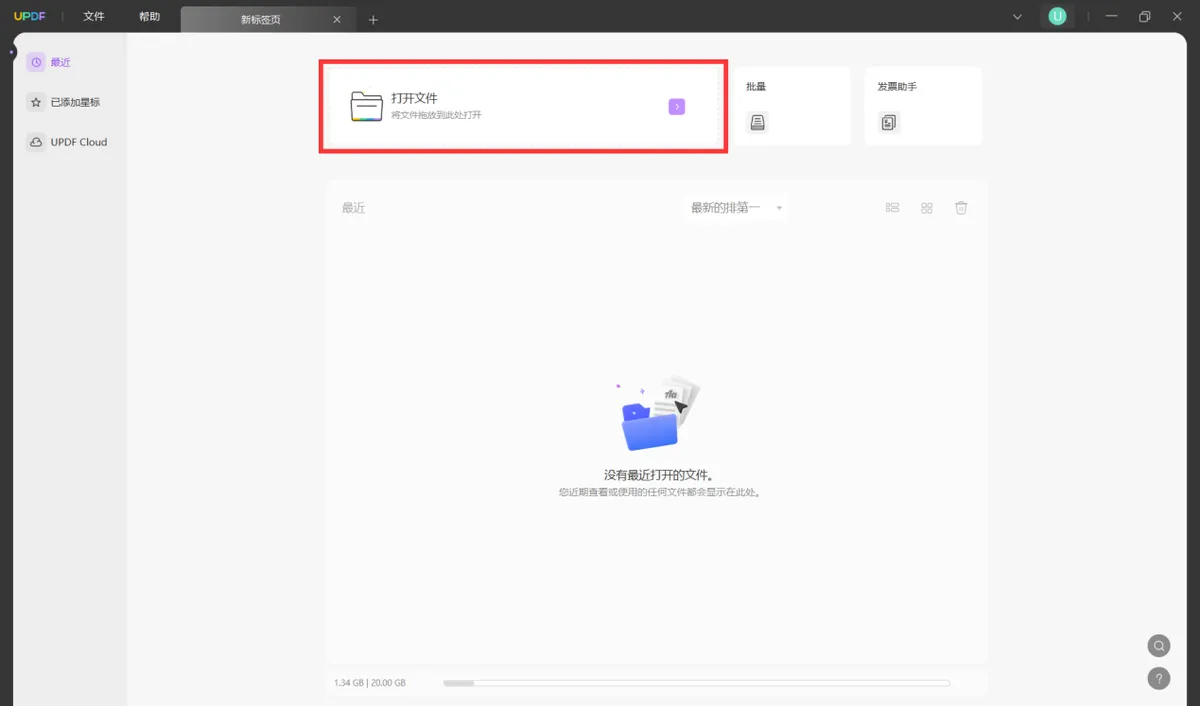
注意事项:如果 PDF 文件是不可搜索、不可编辑的包含文字的图片,那么就先使用 UPDF 的 OCR 光学字符识别功能,将其转换为可搜索、可编辑的文档。
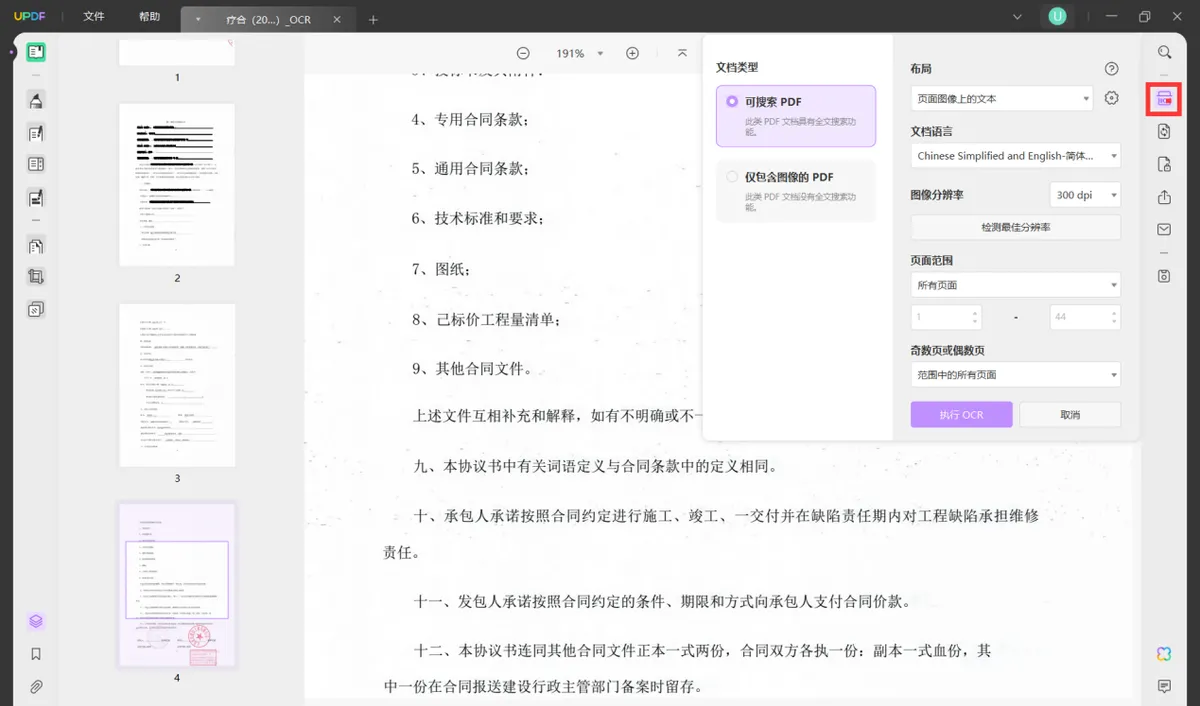
第二步:点击左侧的“编辑”按钮,再点击上方的“文本”按钮,选中想编辑的文字,进行增加、删除或调整,并调整其字号、粗体、字色等参数。
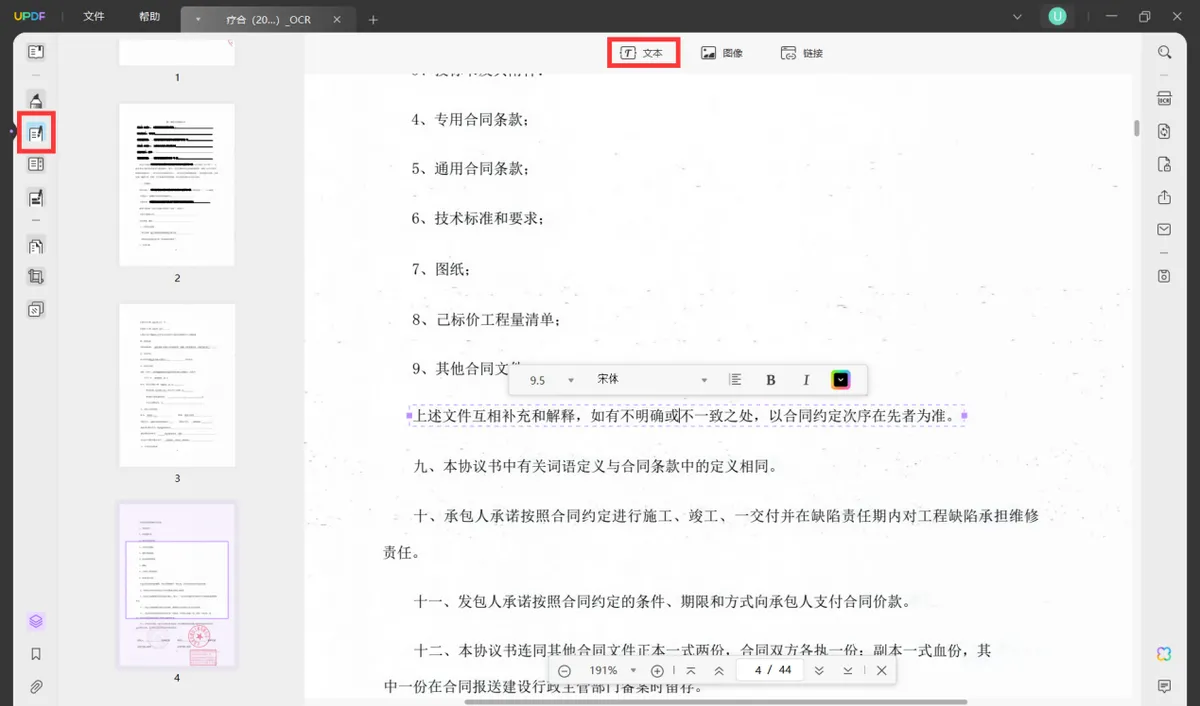
第三步:点击“文件”中的“保存”或“另存为”,保存编辑后的 PDF 文件。
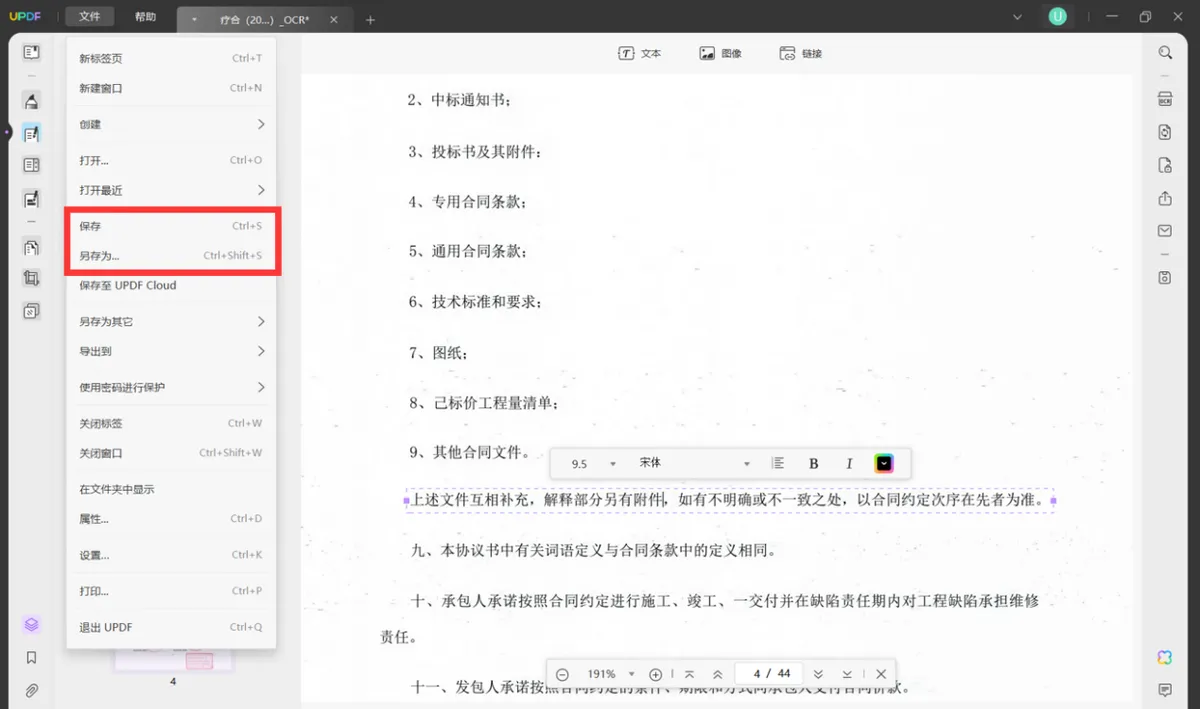
UPDF的其它编辑功能
除了编辑文字之外,UPDF 还提供了编辑图像和编辑超链接的功能:
·编辑图像:在编辑模式中,选择上方的“图像”,再点击需要修改的图像,可以进行替换、裁剪、旋转等操作。
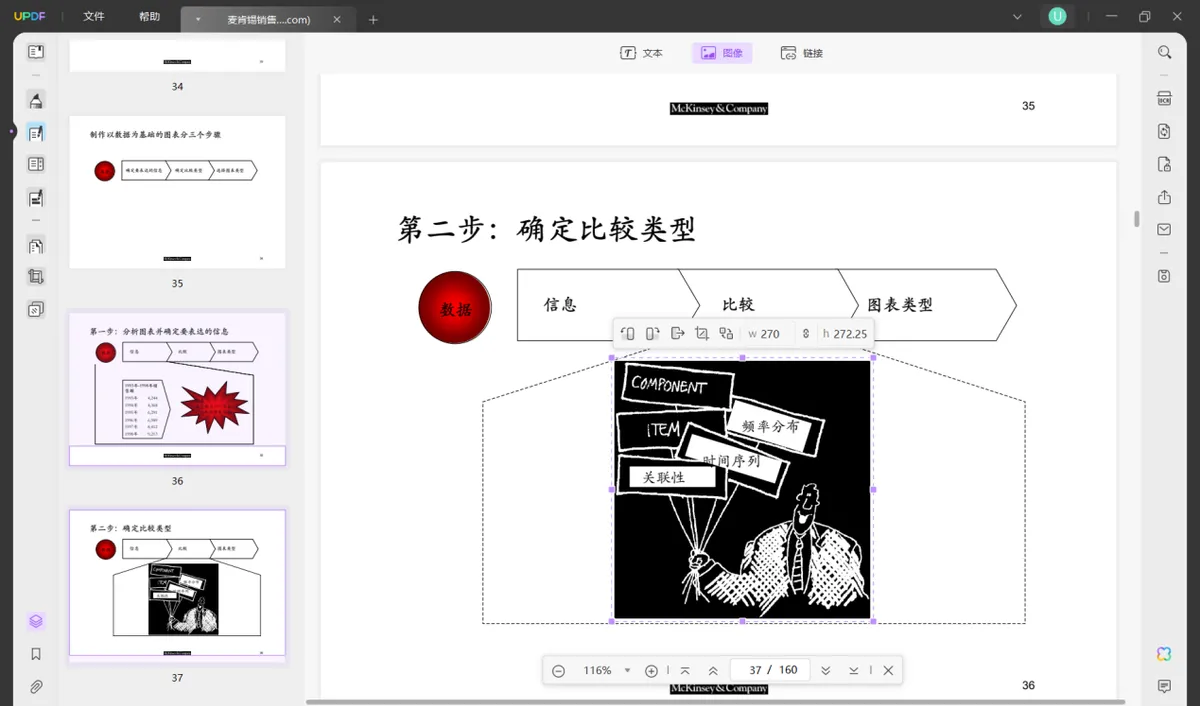
·编辑链接:选择上方的“链接”按钮,再点击需要增加链接的地方,按照提示进行设置即可完成。
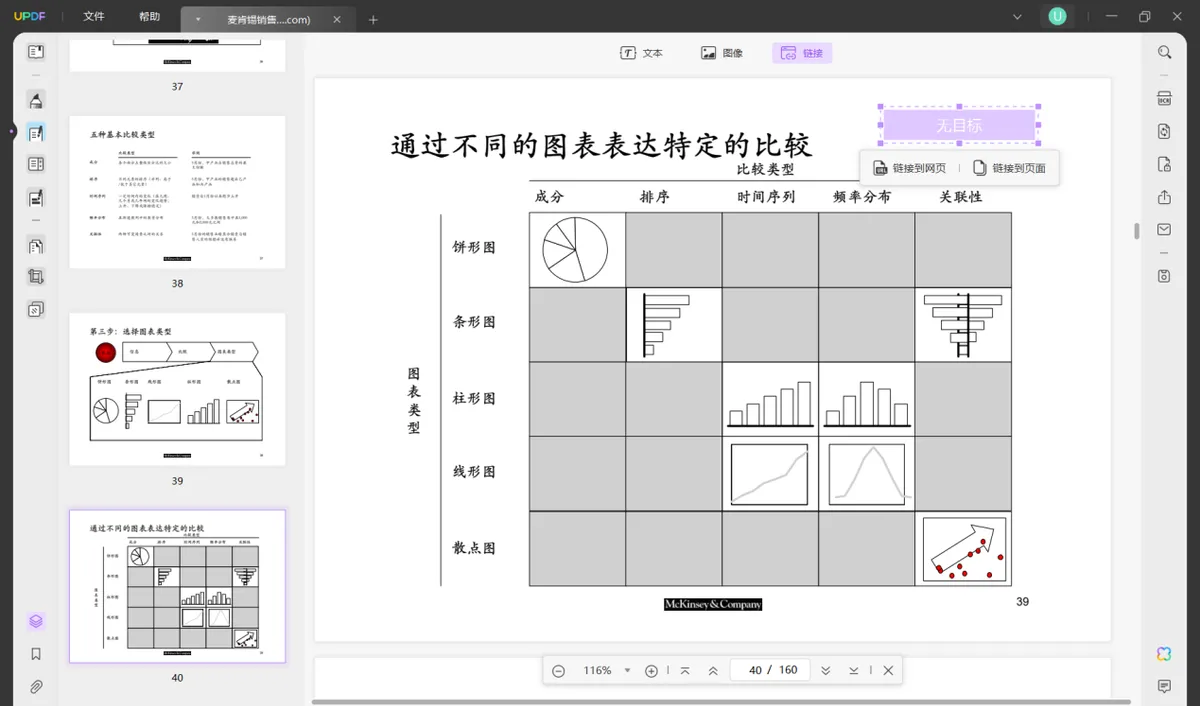
总结
“如何编辑 PDF 上的文字”这个问题,以上已经给出了详细的答案。选择 UPDF 这种功能齐全的 PDF 编辑器,快速提升工作效率!
 UPDF
UPDF AI 网页版
AI 网页版 Windows 版
Windows 版 Mac 版
Mac 版 iOS 版
iOS 版 安卓版
安卓版

 AI 单文件总结
AI 单文件总结 AI 多文件总结
AI 多文件总结 生成思维导图
生成思维导图 深度研究
深度研究 论文搜索
论文搜索 AI 翻译
AI 翻译  AI 解释
AI 解释 AI 问答
AI 问答 编辑 PDF
编辑 PDF 注释 PDF
注释 PDF 阅读 PDF
阅读 PDF PDF 表单编辑
PDF 表单编辑 PDF 去水印
PDF 去水印 PDF 添加水印
PDF 添加水印 OCR 图文识别
OCR 图文识别 合并 PDF
合并 PDF 拆分 PDF
拆分 PDF 压缩 PDF
压缩 PDF 分割 PDF
分割 PDF 插入 PDF
插入 PDF 提取 PDF
提取 PDF 替换 PDF
替换 PDF PDF 加密
PDF 加密 PDF 密文
PDF 密文 PDF 签名
PDF 签名 PDF 文档对比
PDF 文档对比 PDF 打印
PDF 打印 批量处理
批量处理 发票助手
发票助手 PDF 共享
PDF 共享 云端同步
云端同步 PDF 转 Word
PDF 转 Word PDF 转 PPT
PDF 转 PPT PDF 转 Excel
PDF 转 Excel PDF 转 图片
PDF 转 图片 PDF 转 TXT
PDF 转 TXT PDF 转 XML
PDF 转 XML PDF 转 CSV
PDF 转 CSV PDF 转 RTF
PDF 转 RTF PDF 转 HTML
PDF 转 HTML PDF 转 PDF/A
PDF 转 PDF/A PDF 转 OFD
PDF 转 OFD CAJ 转 PDF
CAJ 转 PDF Word 转 PDF
Word 转 PDF PPT 转 PDF
PPT 转 PDF Excel 转 PDF
Excel 转 PDF 图片 转 PDF
图片 转 PDF Visio 转 PDF
Visio 转 PDF OFD 转 PDF
OFD 转 PDF 创建 PDF
创建 PDF PDF 转 Word
PDF 转 Word PDF 转 Excel
PDF 转 Excel PDF 转 PPT
PDF 转 PPT 企业解决方案
企业解决方案 企业版定价
企业版定价 企业版 AI
企业版 AI 企业指南
企业指南 渠道合作
渠道合作 信创版
信创版 金融
金融 制造
制造 医疗
医疗 教育
教育 保险
保险 法律
法律 政务
政务



 常见问题
常见问题 新闻中心
新闻中心 文章资讯
文章资讯 产品动态
产品动态 更新日志
更新日志














